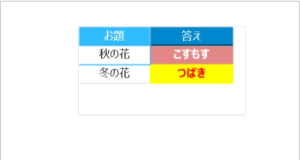【コマンド】セルプロパティの設定-Forguncy(フォーガンシー)
また、本記事の内容についてはサンプルアプリのご提供も行っております。
サンプルアプリをご希望の場合はこちらよりご連絡ください。
セルに対し、値の設定や色、状態の指定などのプロパティ変更を行うことができます。
■コマンドの設定
コマンドが設定できるセル等でコマンドを開き、「その他」-「セルプロパティの設定」を選択します。
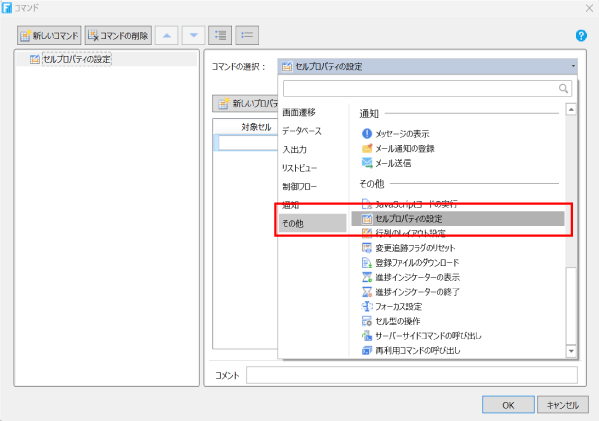
設定できるプロパティの種類は、下記の6つです。
値
表示/非表示
有効/無効
読み取り専用/書き込み可能
背景色
文字色
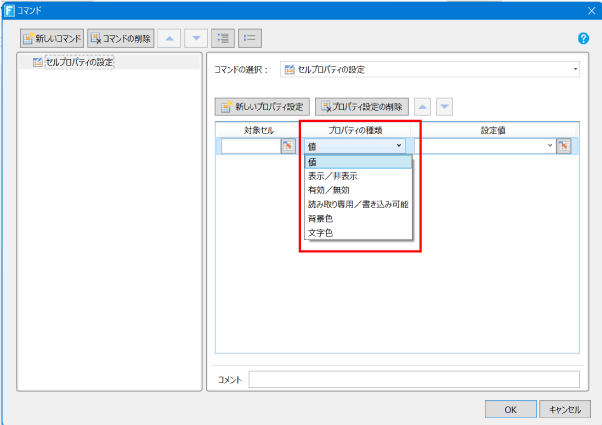
入力した値によって、別のセルに値を設定し、文字色や背景色の変更、入力の制限をしていきます。
入力用のセル[お題]と、セルプロパティ変更用のセル[答え]を用意し、各ボタンにコマンドを設定します。
【回答】ボタンのコマンド設定
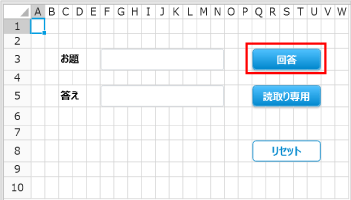
条件分岐の設定
[お題]に「春の花」が入力された場合と「夏の花」が入力された場合の条件分岐を設定します。
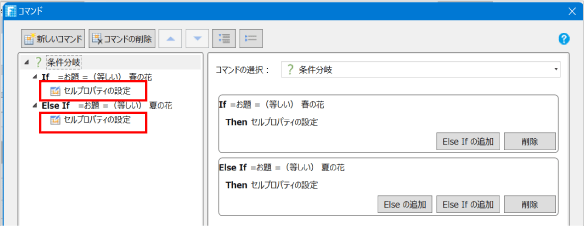
「春の花」の場合 ※セル名称に「答え」を定義済み。
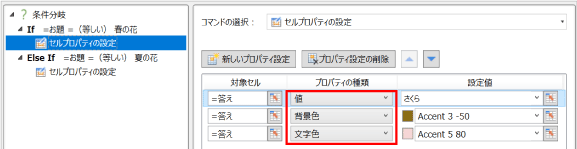
「夏の花」の場合
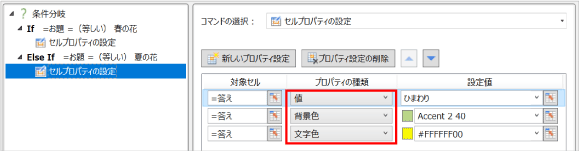
プログラムを実行し[お題]に「春の花」と入力して【回答】ボタンを押下します。
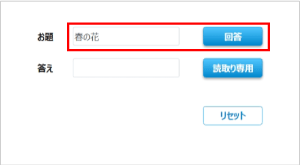
[答え]に『さくら』が設定され、文字色、背景色も変わります。
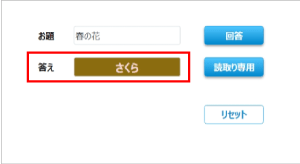
同様に「夏の花」と入力して【回答】ボタンを押下します。
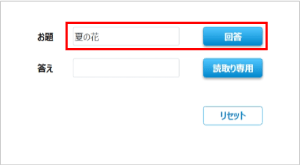
[答え]に『ひまわり』が設定され、指定した文字色、背景色となります。
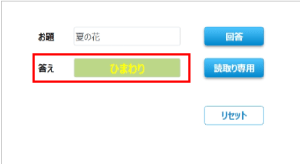
【読み取り専用】ボタン、【リセット】ボタンのコマンドを設定
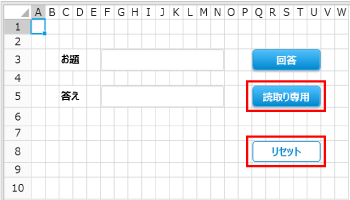
【読み取り専用】ボタンにコマンドを設定し、[答え]を読み取り専用にします。
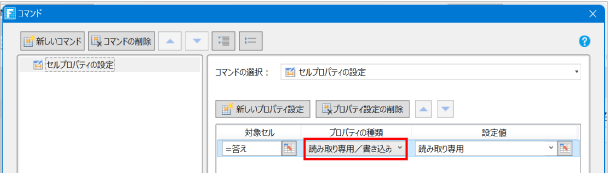
【リセット】ボタンに[お題]と[答え]を初期化するコマンドを設定します。
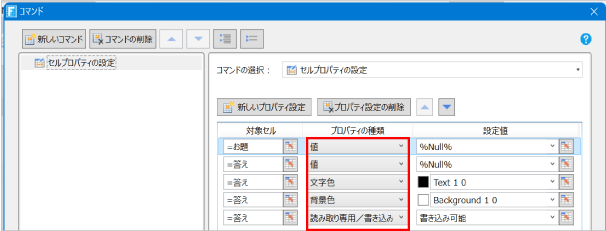
【リセット】ボタンを押下します。
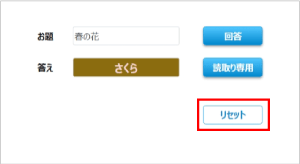
[お題]と[答え]が初期化されます。
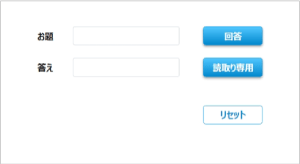
[答え]は書き込み可能な為、入力用のカーソルが表示され、直接入力することが可能です。
「ひまわり」と入力し、文字色、背景色が戻っていることを確認します。
その後【読み取り専用】ボタンを押下します。
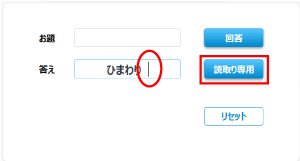
入力用のカーソルがなくなり、読み取り専用(書き込み不可)となります。
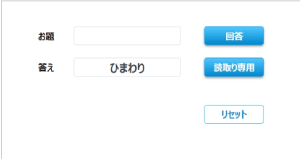
テキストボックス[お題]のコマンド設定
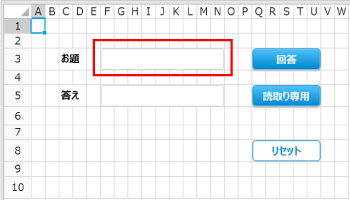
想定外の値が入力された場合に各ボタンを制御するコマンドを登録します。
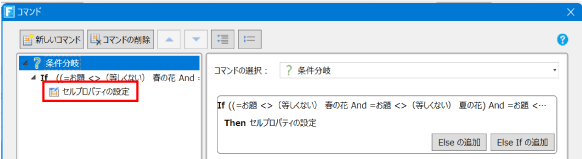
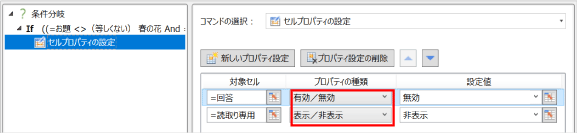
[お題]が「春の花」でも「夏の花」でもない時
【回答】ボタンを無効にする。
【読取り専用】ボタンを非表示にする。
[お題]に「秋の花」と入力すると、【回答】ボタンが使用不可になり、【読取り専用】が非表示となります。
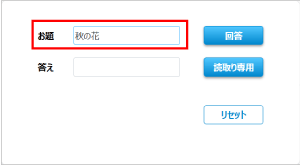
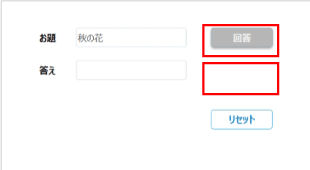
■補足 リストビュー上のセルについて
リストビュー上のセルにはプロパティの設定はできません。コマンドのOKボタン押下時にエラーメッセージが表示されます。
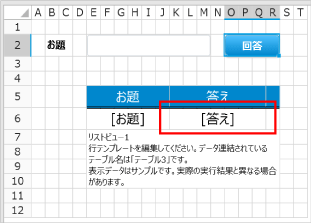
【回答】ボタンのコマンドで、リストビュー上のセル[K6]を指定する。
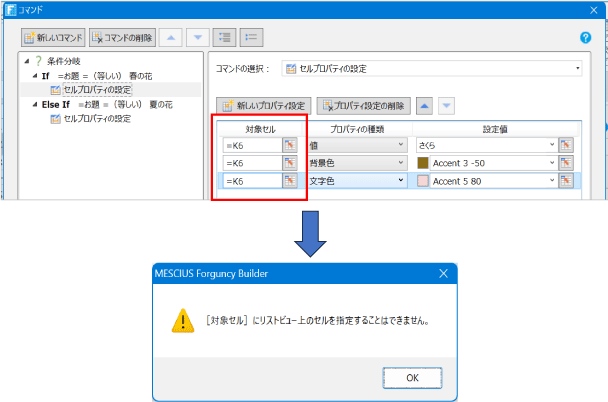
リストビューの項目のプロパティ変更は、「条件付き書式設定」で行います。
対象のセルを選択し、メニュー[ホーム]→[条件付き書式]のドロップダウンリストから[新しいルール]を選択します。
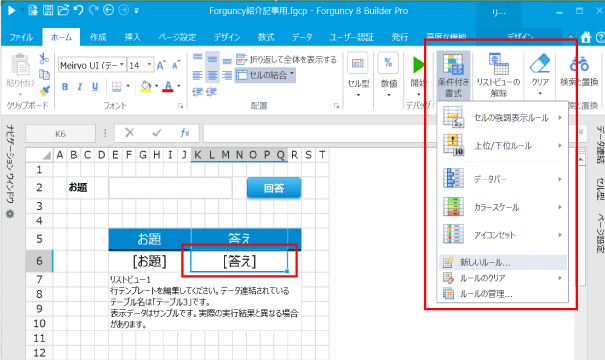
選択したセル[E6]が「秋の花」だった場合、文字色と背景色を変更します。
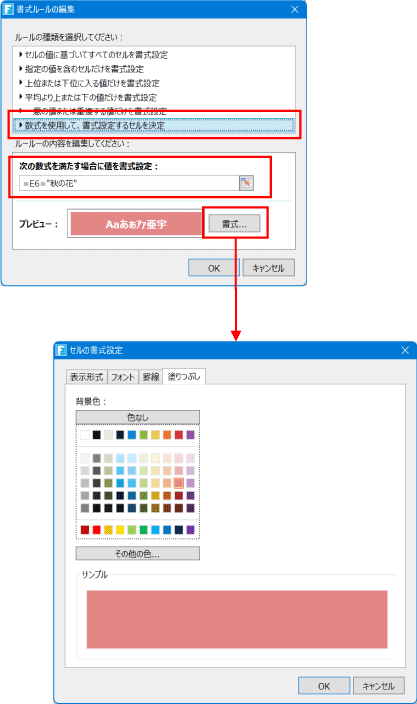
同様に「冬の花」の場合のルールも登録します。
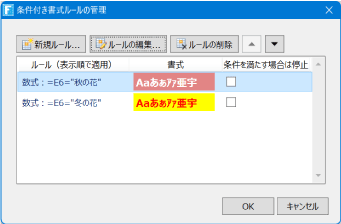
プログラムを実行すると、指定した条件によって色が設定されています。